您是否认为添加联系人甚至需要一点时间 WhatsApp Plus? 不,我说的是真的 WhatsApp Plus 包括确切的应用程序界面,直到其出现以及您最喜欢的权限。
但我们今天在这里让您假设比没有该程序更方便。 让我们不要搞乱事情,继续添加联系人 WhatsApp Plus.
这真是太好了 WhatsApp Plus 允许我们直接通过应用程序界面添加联系人,因此我们不需要打开“电话”应用程序,拨打号码,然后单击“添加到联系人”按钮。
无需执行那么长的程序 WhatsApp Plus 这里以自己的方式提供了四种不同的方法,您可以使用它们在电话簿中添加联系人。
无需因任何事情而分心 WhatsApp Plus 功能,因为添加联系人是一个与功能无关的过程,并且它在所有 WhatsApp 版本(包括官方版本)中均适用。
除了您只能使用的一项附加功能 WhatsApp Plus 用于发送消息而不保存号码。
什么是 WhatsApp Plus?
最好先简单介绍一下 WhatsApp Plus 应用程序,因为有许多博客查看者还没有在手机上安装这个新版本。
本篇 WhatsApp Plus 是 WhatsApp 的修改和练习版本,其中包括一些没有人可以在通过 Google Play 商店下载的 WhatsApp 应用程序上获得的倾斜功能。
如果你想简化你的即时通讯,并且觉得使用官方版 WhatsApp 很乏味,我们有这个 WhatsApp Plus 为您提供的版本处理了一些额外的好处。
这些额外的好处将为您提供一种包容性的消息传递、定制、隐私、安全和自动化方式。
让您的 拇指在这里 下载 WhatsApp Plus 应用程序在您的手机上,或者如果您已经在手机上安装了该应用程序,那么让我们继续执行在 WhatsApp Plus.
添加联系人的步骤 WhatsApp Plus 应用程序?
您来到这里是因为您可能会发现每次更改应用程序都有点棘手,例如通过 WhatsApp Plus 应用程序,并在您获得要保存的新号码时再次关闭它以打开电话簿应用程序。
直接通过保存号码 WhatsApp Plus app 是您将使用以下四种方法中的任何一种来学习的内容。
1. 添加联系人通过 WhatsApp Plus 应用程序的联系人窗口
您可以直接从 WhatsApp Plus的联系人窗口,因为他们仅提供一个按钮来在其中添加联系人。
引导您向应用程序界面前进一点是我们的职责,我们将使用以下步骤适当地做到这一点:
- 进入应用程序平台并运行 WhatsApp Plus 手机上的应用程序。

- 点击那个 想说的话 您将在右下角看到的图标。
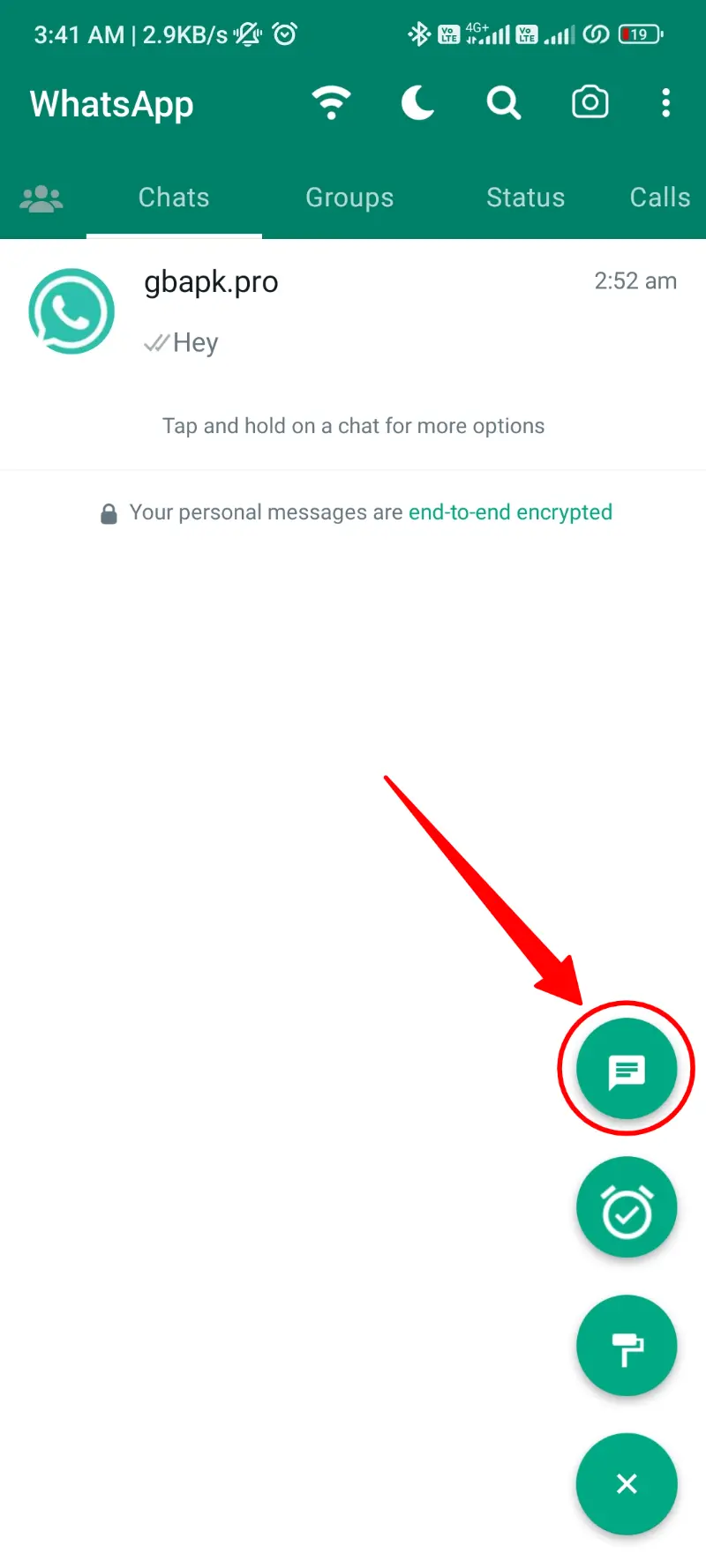
- 不要向下滚动到列表,只需单击第二个选项,即 添加新联系人。
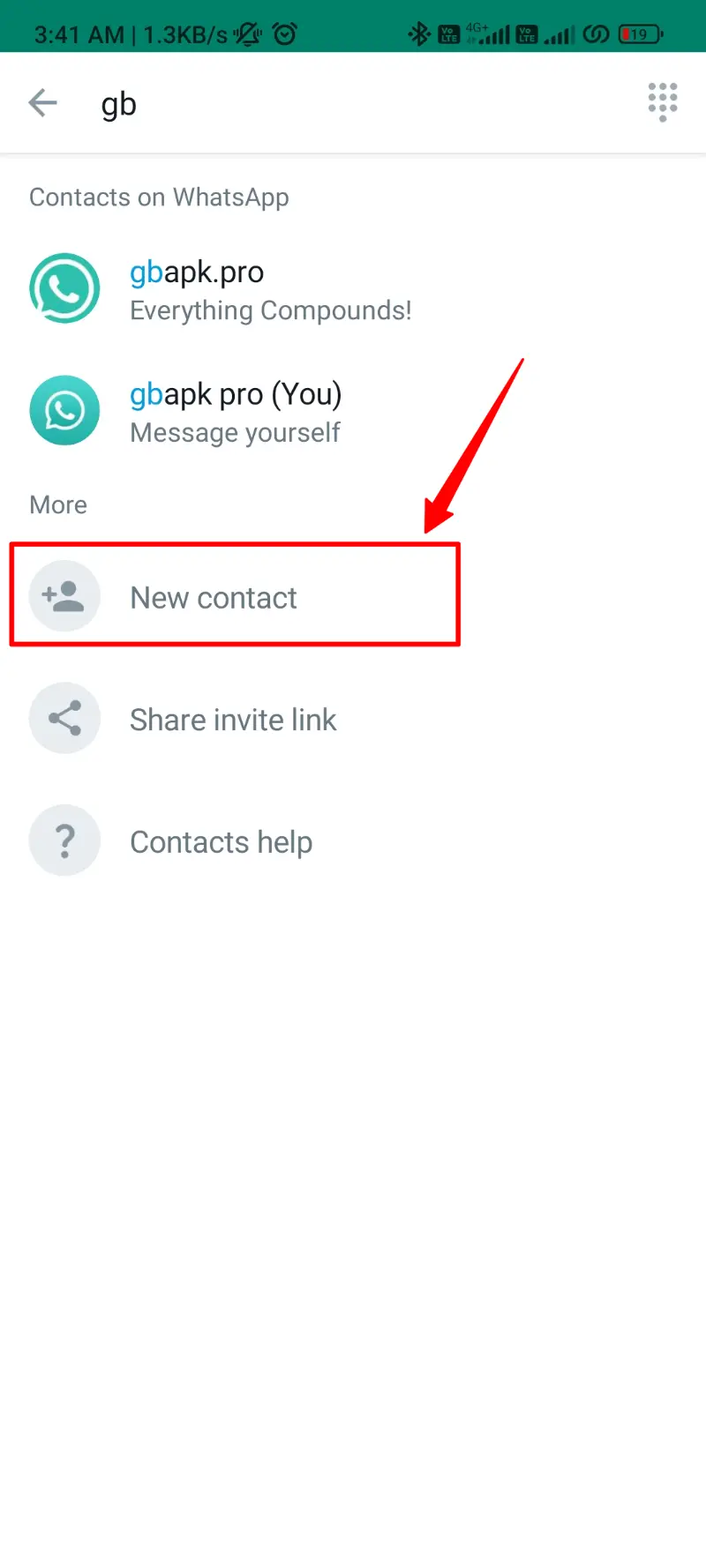
- 单击该按钮后,您将看到电话簿应用程序中未填充的选项卡,以填充和保存新联系人。
- 填写所有这些选项卡并单击 保存 按钮保存新联系人。
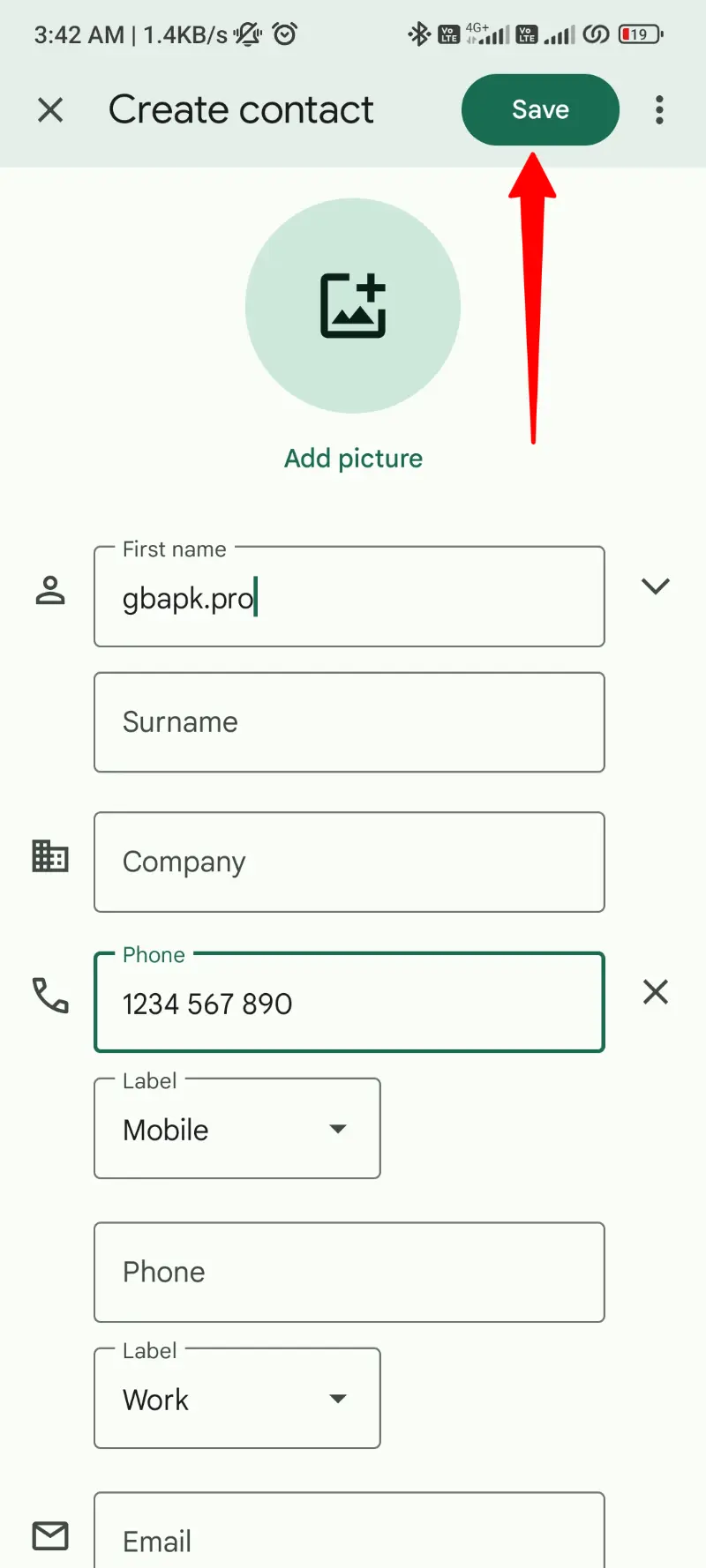
这是最流畅的第一种方法,随时可以使用 WhatsApp Plus 应用程序,但您也不会在官方 WhatsApp 上获得相同的功能。
2. 添加已向您发送消息的新联系人 WhatsApp Plus
仅当您通过未保存的联系人收到消息并且您急于保存该用户的联系人时,此方法才有效。
仅在这种情况下,您可以使用以下过程将该号码与您选择的姓名一起添加到电话簿中。 这就是过程开始的地方:
- 打开 WhatsApp Plus 手机上的应用程序。
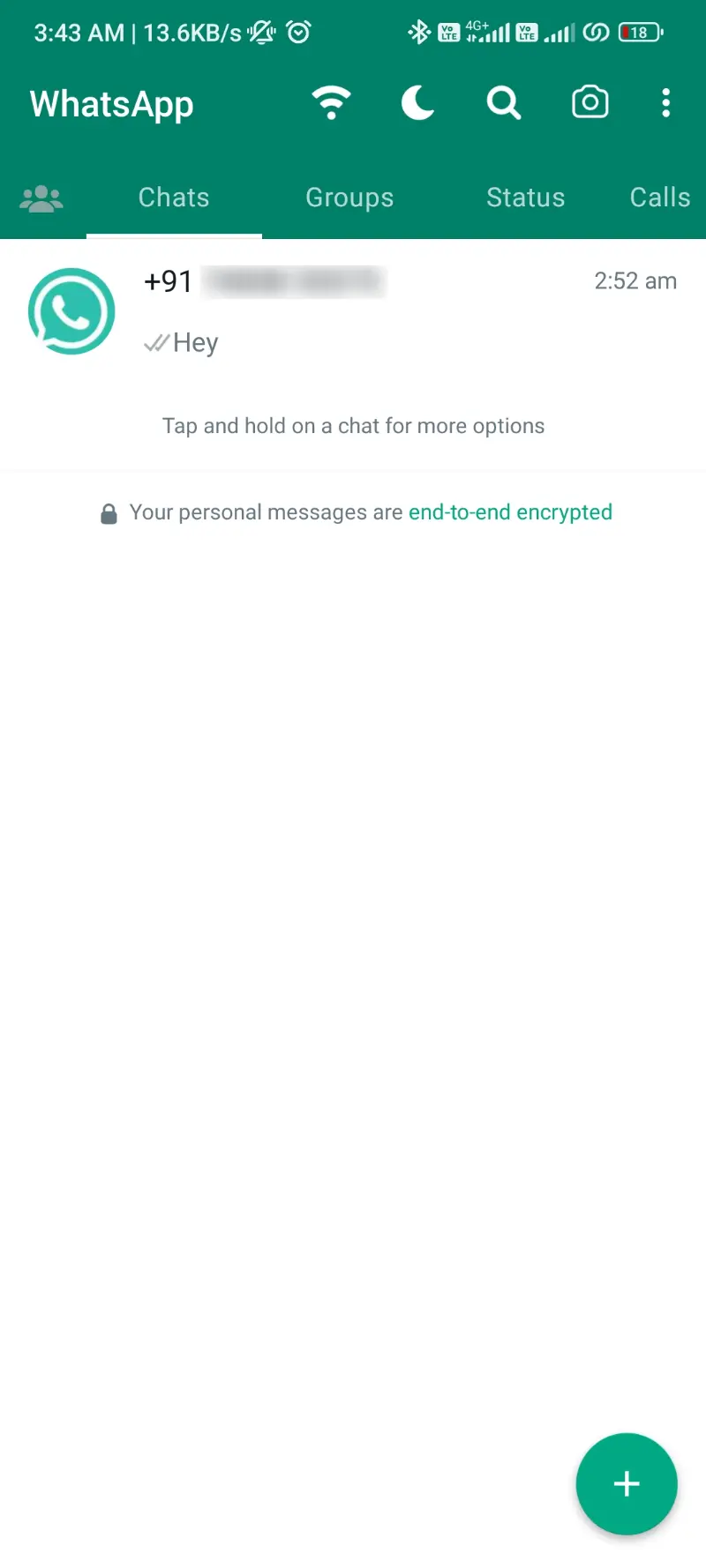
- 从您拨打的未保存号码打开消息窗口 WhatsApp Plus.
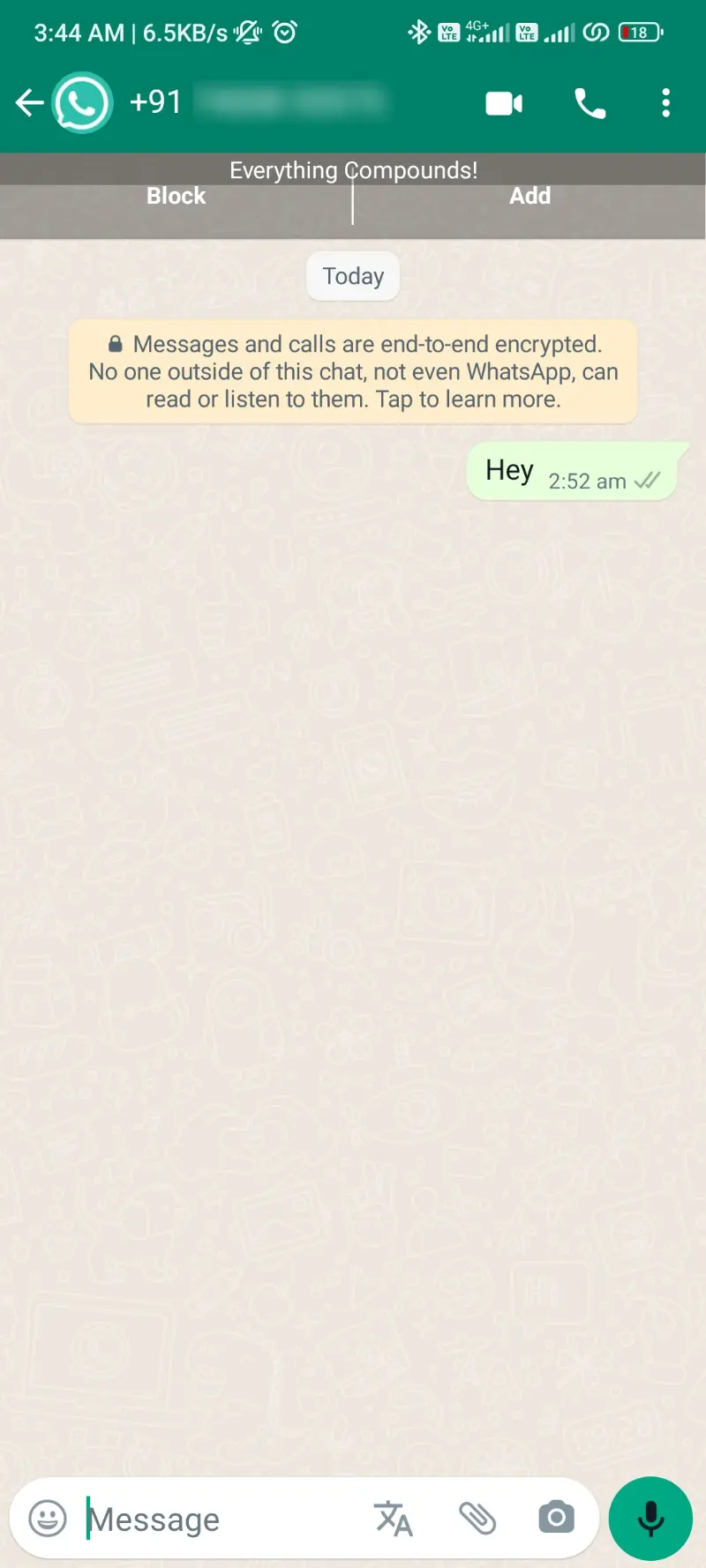
- 在号码和个人资料选项卡下方,您会看到一个深色选项 增加联系人 正如您在下图中看到的那样。
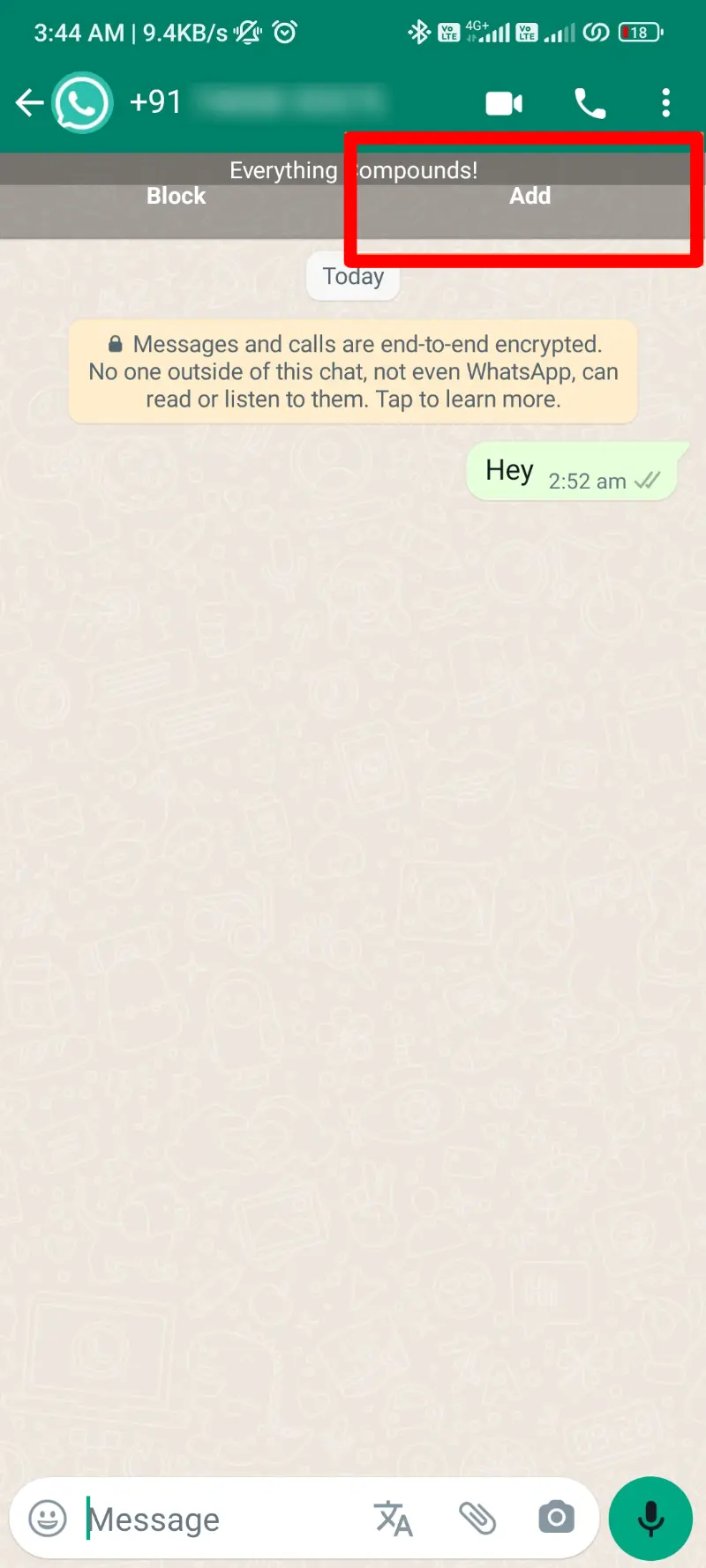
- 点击后 保存联系人 按钮,您将看到为您打开的电话簿选项卡,其中包含该号码以及用于名字和姓氏的空格。
- 填写所有重要详细信息,然后单击 保存 按钮保存该号码。
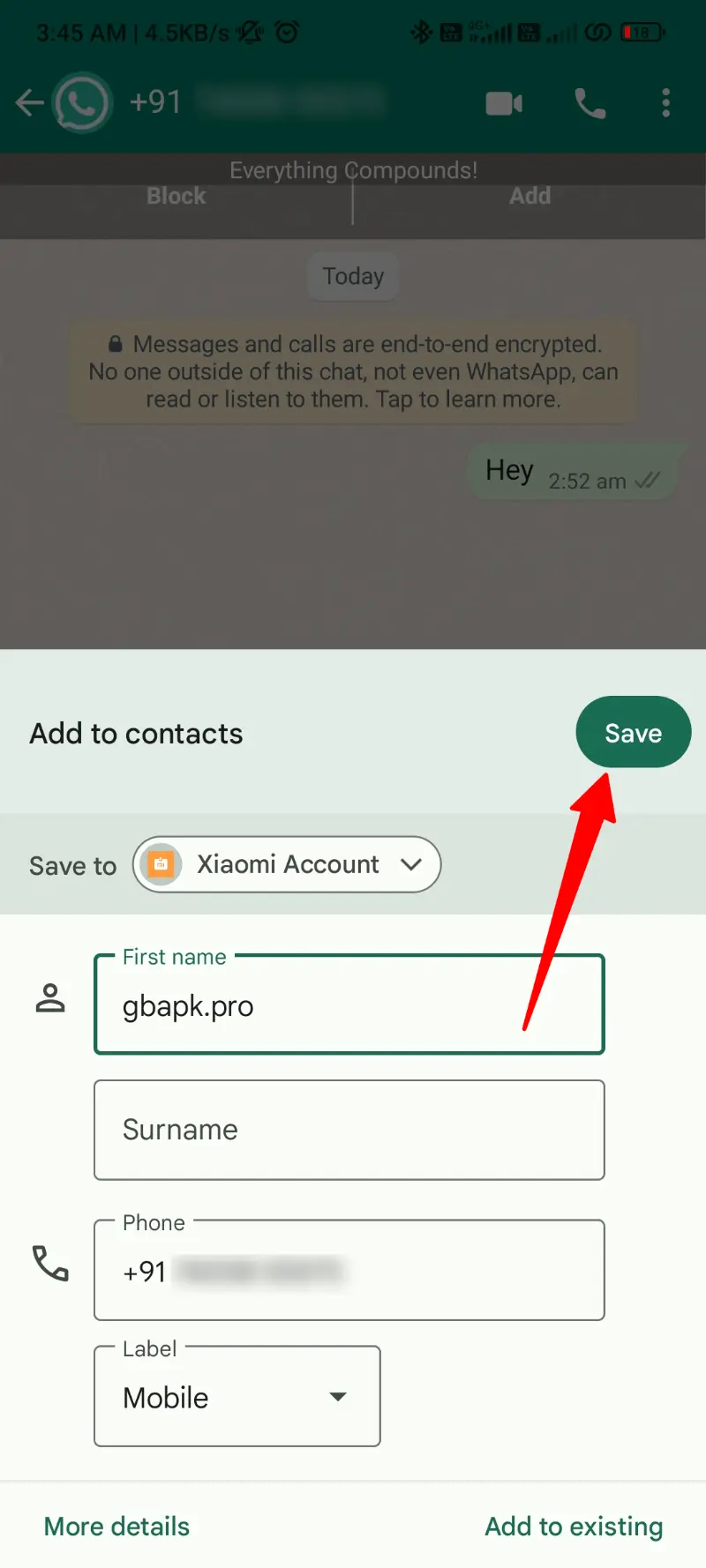
同样,此方法只能用于添加未保存但仍向您发送消息的联系人 WhatsApp Plus 应用程序,它也适用于官方 WhatsApp。
3. 添加您收到的消息联系人 WhatsApp Plus
考虑一下如果有人向您发送了消息,其中包括重要的联系人,您需要在向他们发送消息之前保存此联系人。
在这种情况下,以下方法将帮助您只需单击“保存”按钮即可立即保存该联系人。 这是该系列中最简单的过程,但需要将联系方式作为消息发送给您 WhatsApp Plus.
- 打开 WhatsApp Plus 手机上的信使应用程序。
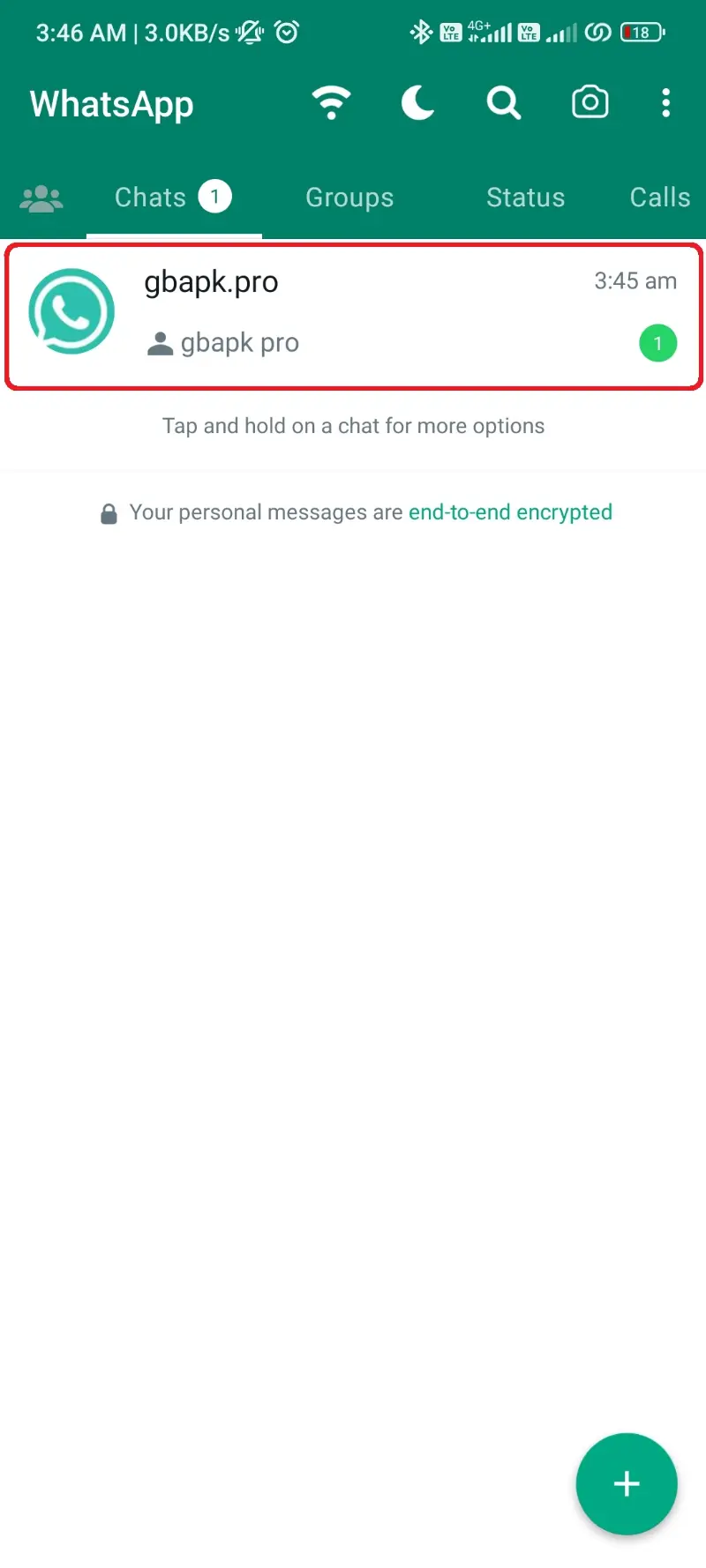
- 查看您最近收到的消息,这显然是 联系。
- 在该联系人下方,您会看到一个选项 增加联系人,您也可以在下图中看到它。
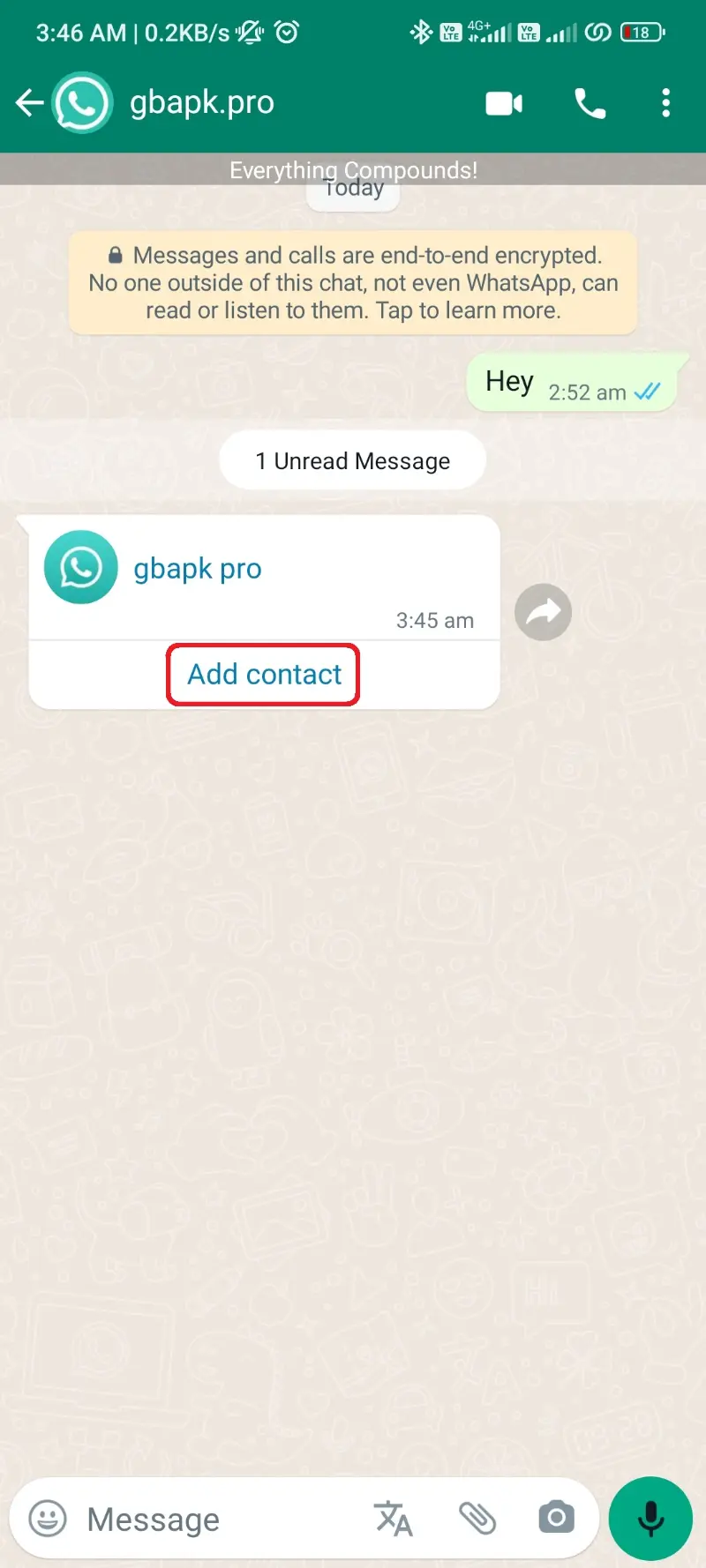
- 点击后 增加联系人 按钮,您将看到电话簿窗口,其中已填写姓名和电话号码。
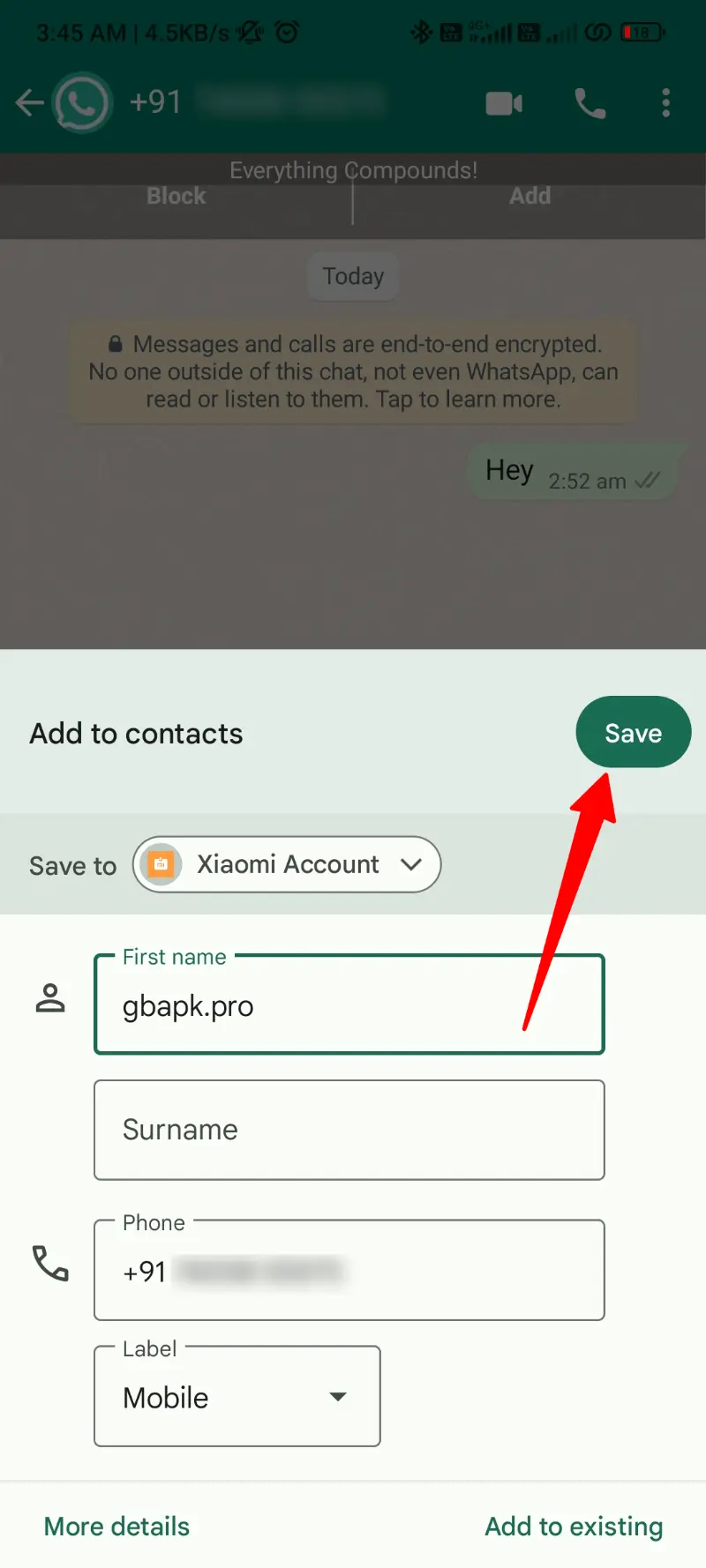
- 您只需点击 保存 按钮或 重命名并点击保存 按钮。
这是使用以下命令在电话簿中保存联系人的第三种也是最简单的方法 WhatsApp Plus 应用程序,或固有地将联系人添加到 WhatsApp Plus.
除了这三种方法之外,我们还为您提供了一个加分项,例如您可以在消息传递中使用的附加提示。
4. 不保存WhatsApp号码发送消息
此方法是在 WhatsApp Plus 应用程序,这是您可以用来直接发送消息而无需保存该号码的节省时间的方法之一。
如果您急于向不在您设备电话簿中的人发送 WhatsApp 消息,则可以使用它。
- 打开 WhatsApp Plus 你的手机上的应用程序
- 单击位于右上角的三点按钮。

- 你会在那里得到一个名为 留言号码。 单击它,很快您就会看到一个输入号码的窗口。
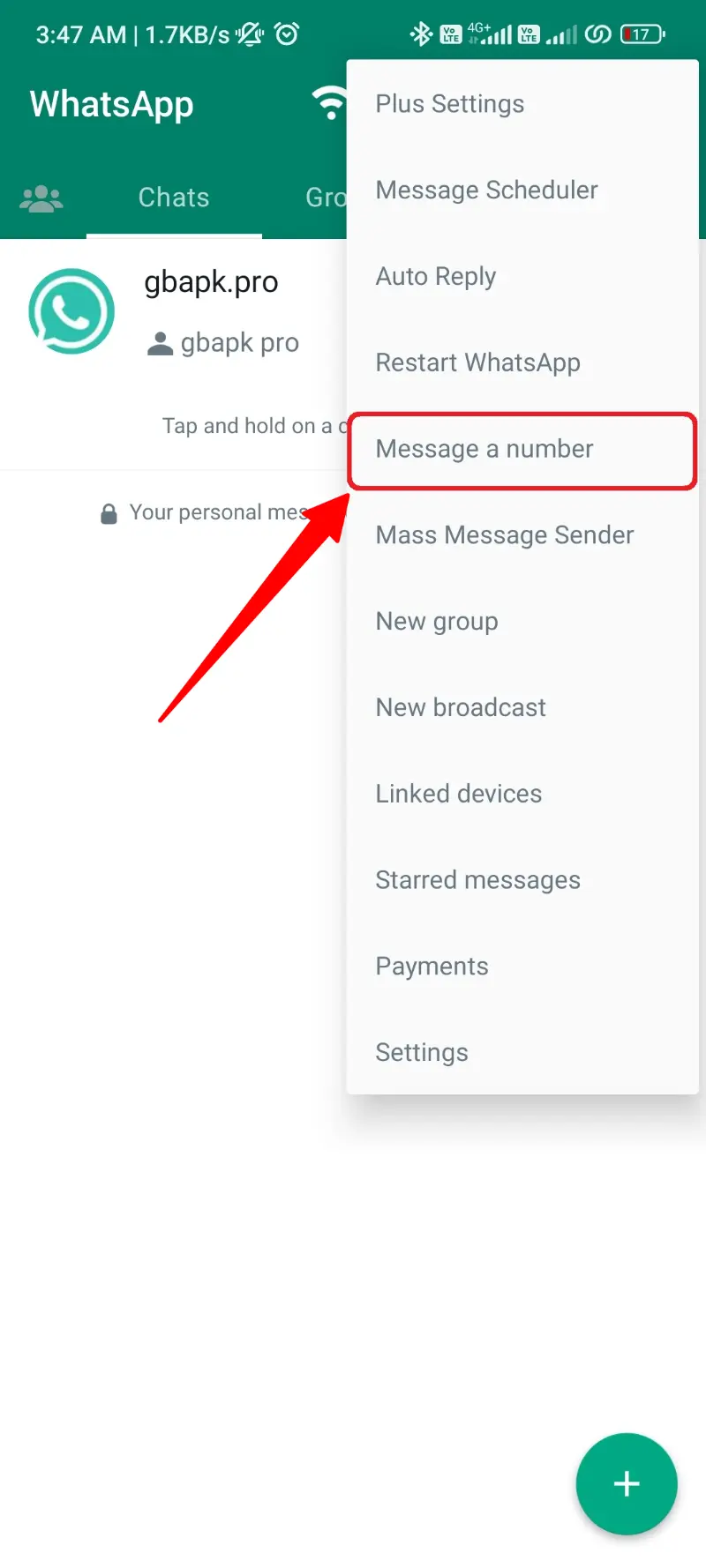
- 确保您还添加了国家/地区代码和您的号码,然后单击 想说的话 按钮。
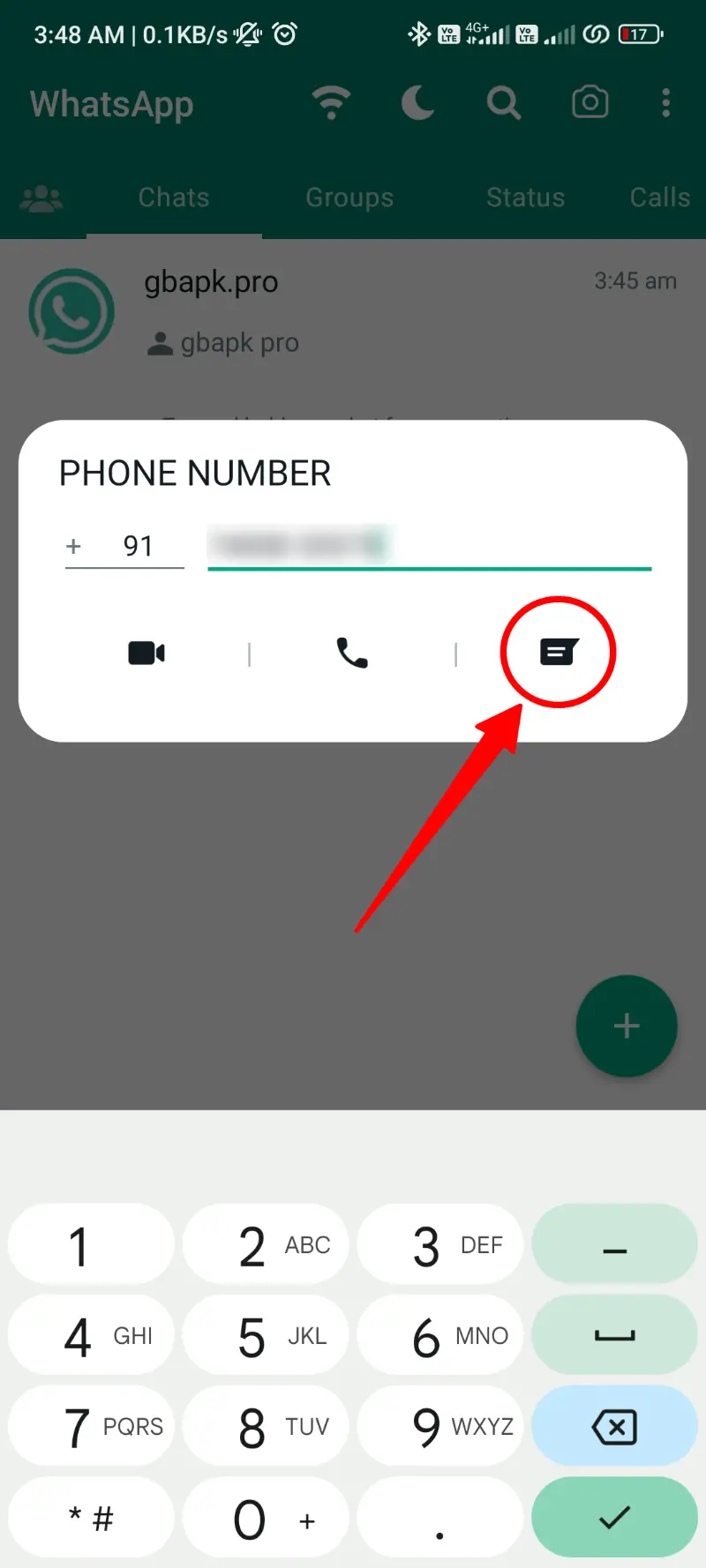
- 消息窗口很快就会打开,现在您可以向该未保存的联系人发送消息。
您可以根据需要多次使用上述功能,并享受消息传递的简单性。 除此之外,我们已经提到了三种不同的方法来添加联系人 WhatsApp Plus.
必须使用其中一种方法并使您的消息传递听起来 WhatsApp Plus.
Colsen Kneuer